2013年10月29日(火)
久しぶりに出かけてきました、餃子の王将です。
その前に、テレビのカンブリア宮殿で放映されていた、トレジャー・ファクトリーを覗いてみました。
安い品からい品まで面白いお店でした。

王将ではいつもの、レバニラ半ライスでしたが今日のレバニラの味付けは最高、残った汁をなめたい位い旨かったです。

揚げそばはすごいボリュームで食べきれずに残していました。

汁ものが欲しいと玉子スープを注文、ふんわりした玉子が美味しかったです。

餃子が熱々でたまりません。

餃子の王将と言うだけあって、餃子は大一と餃子の王将が一番でしょう。
久しぶりに出かけてきました、餃子の王将です。
その前に、テレビのカンブリア宮殿で放映されていた、トレジャー・ファクトリーを覗いてみました。
安い品からい品まで面白いお店でした。

王将ではいつもの、レバニラ半ライスでしたが今日のレバニラの味付けは最高、残った汁をなめたい位い旨かったです。

揚げそばはすごいボリュームで食べきれずに残していました。

汁ものが欲しいと玉子スープを注文、ふんわりした玉子が美味しかったです。

餃子が熱々でたまりません。

餃子の王将と言うだけあって、餃子は大一と餃子の王将が一番でしょう。
2013年10月28日(月)
先日北海道からたくさんの玉ねぎとじゃが芋を送って頂いたので、玉ねぎとじゃが芋を使って肉豆腐を作ってみました。

少々の油をひいて豚肉180gを炒め、玉ねぎ1個とじゃが芋1個人参半分を入れて炒め良く洗った白滝も入れ、創味100ccを入れ、ひたひたになるように水を加えて煮込み、アクを取りながら煮込みました。
最後に木綿豆腐を入れて煮込んで出来上がりました。

とても美味しく出来上がりましたが、白滝を切るのを忘れてしまったので、ラーメンのようにズルズル長く伸びて噛み切るのに苦労しました。
お鍋一杯二人で完食しました。
先日北海道からたくさんの玉ねぎとじゃが芋を送って頂いたので、玉ねぎとじゃが芋を使って肉豆腐を作ってみました。

少々の油をひいて豚肉180gを炒め、玉ねぎ1個とじゃが芋1個人参半分を入れて炒め良く洗った白滝も入れ、創味100ccを入れ、ひたひたになるように水を加えて煮込み、アクを取りながら煮込みました。
最後に木綿豆腐を入れて煮込んで出来上がりました。

とても美味しく出来上がりましたが、白滝を切るのを忘れてしまったので、ラーメンのようにズルズル長く伸びて噛み切るのに苦労しました。
お鍋一杯二人で完食しました。
2013年10月25日(金)
今年も北海道旭川の礼子さんから野菜が届きました。

助安農場の取れたて野菜です。
我が家でつかっている「ゆめぴりか」も扱っているようですが、送料1,000円では考えてしまいます。
助安農場HP
今年も北海道旭川の礼子さんから野菜が届きました。

助安農場の取れたて野菜です。
我が家でつかっている「ゆめぴりか」も扱っているようですが、送料1,000円では考えてしまいます。
助安農場HP
2013年10月17日(木)
お友達のS.Sさんから「いちご煮」を頂きました。
初めて対面する「いちご煮」です。

ウニが野イチゴのように見えることから「いちご煮」と呼ばれているのだそうです。
ウニとアワビから旨味たっぷりのダシが十分に出るので、調味料などでの味付けはほとんどしなくても美味しいとのこと。
作り方は缶に記載されていたのでその通りに作ってみます。
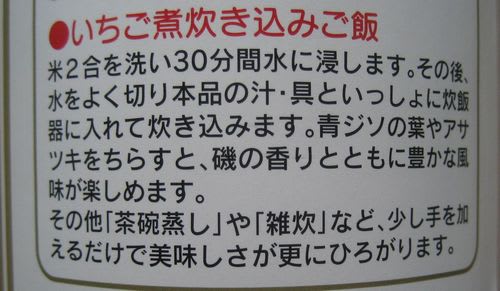
早速炊き込みご飯にしてみました。

炊き込みご飯が出来上がりました。

お米の一粒一粒がプリプリに炊けて、磯の風味が漂って美味、なんともいえないだしの効いた甘さで大変おいしく、久しぶりにお代わりをしてしまいました。
お友達のS.Sさんから「いちご煮」を頂きました。
初めて対面する「いちご煮」です。

ウニが野イチゴのように見えることから「いちご煮」と呼ばれているのだそうです。
ウニとアワビから旨味たっぷりのダシが十分に出るので、調味料などでの味付けはほとんどしなくても美味しいとのこと。
作り方は缶に記載されていたのでその通りに作ってみます。
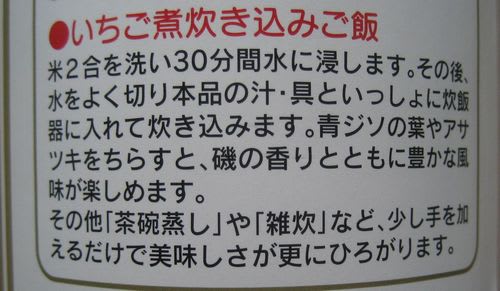
早速炊き込みご飯にしてみました。

炊き込みご飯が出来上がりました。

お米の一粒一粒がプリプリに炊けて、磯の風味が漂って美味、なんともいえないだしの効いた甘さで大変おいしく、久しぶりにお代わりをしてしまいました。
2013年10月12日(土)
マウスを使わずにキーボードの操作でWindowsを終了する方法についての備忘録です。
1)「Windows」キーを押しながら「C」キーを押し、「設定チャーム」を表示し、
矢印キー(↑↓←→)を押して「設定チャーム」を選択し、「Enter」キーを押します。
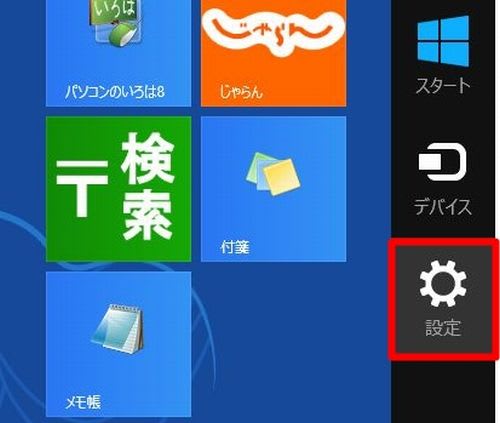
2)「設定」のオプションが表示されます。
矢印キー(↑↓←→)を押して「電源」を選択し、「Enter」キーを押します。
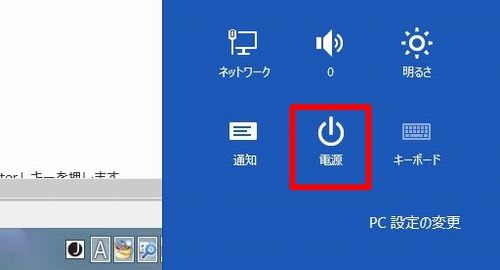
3)表示された一覧から、矢印キー(↑↓←→)を押して「シャットダウン」を選択し、「Enter」キーを押します。
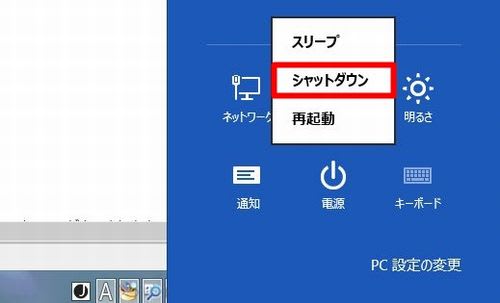
以上で操作完了です。
マウスを使わずにキーボードの操作でWindowsを終了する方法についての備忘録です。
1)「Windows」キーを押しながら「C」キーを押し、「設定チャーム」を表示し、
矢印キー(↑↓←→)を押して「設定チャーム」を選択し、「Enter」キーを押します。
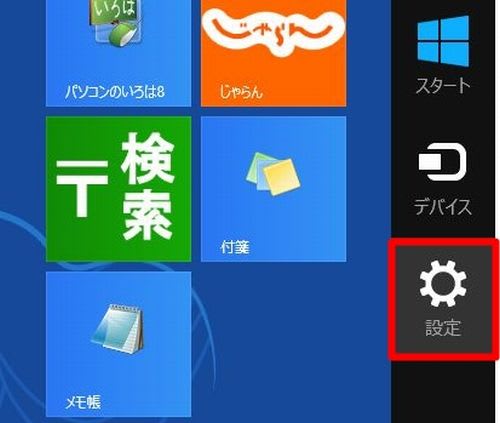
2)「設定」のオプションが表示されます。
矢印キー(↑↓←→)を押して「電源」を選択し、「Enter」キーを押します。
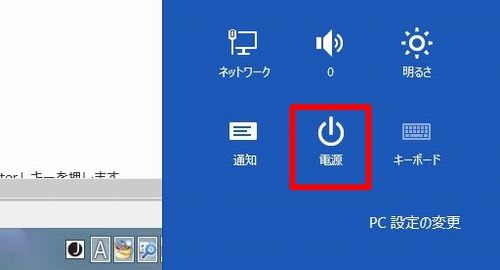
3)表示された一覧から、矢印キー(↑↓←→)を押して「シャットダウン」を選択し、「Enter」キーを押します。
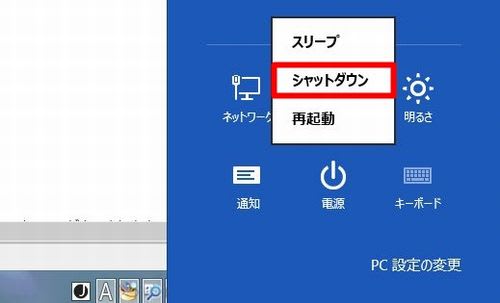
以上で操作完了です。














